Har du någongång laddat in en bild i ett Excelark och märkt att den så att säga svävar ovanpå cellerna? Det kan vara jättebra ibland, men ibland kanske man vill ha dem i en cell istället. I det här torsdagstipset får du de två superlätta knepen du behöver för att lägga en bild i en cell i Excel!
Det finns tillfällen när man kanske vill att bilderna ska bete sig med som en text i Excel – alltså så att det går att filtrera bilderna och att de flyttar på sig om man lägger in nya rader och kolumner, och det är lätt! Det är bara att lära sig de här två småknepen så fixar du det busenkelt!
Här finns också en liten bonusfilm som visar hur man får in bilden i en anteckning, i fall det är så att du vill överraska dina kollegor som läser ditt Excelark:


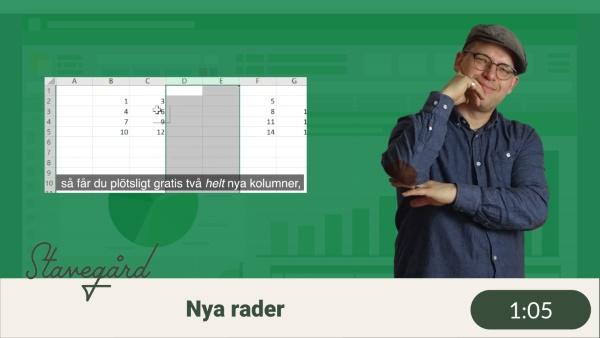
Toppentips och bonusfilmen var ju jättefestlig.
Hur skall jag få nåt gjort idag nu då,….. En vill ju bara sitta och träna på (läs leka) alla tips på torsdagarna.. 🙂
haha – vad roligt att höra! =)